कोई भी ब्राउज़र पहले से सहेजे गए बुकमार्क को नए स्थापित प्रोग्राम में स्थानांतरित करने की क्षमता प्रदान करता है। यदि आपने अभी ओपेरा का उपयोग करना शुरू किया है, तो सुनिश्चित करें कि आपके लिए आवश्यक बुकमार्क सामान्य स्थानों पर स्थानांतरित और स्थापित किए जा सकते हैं।
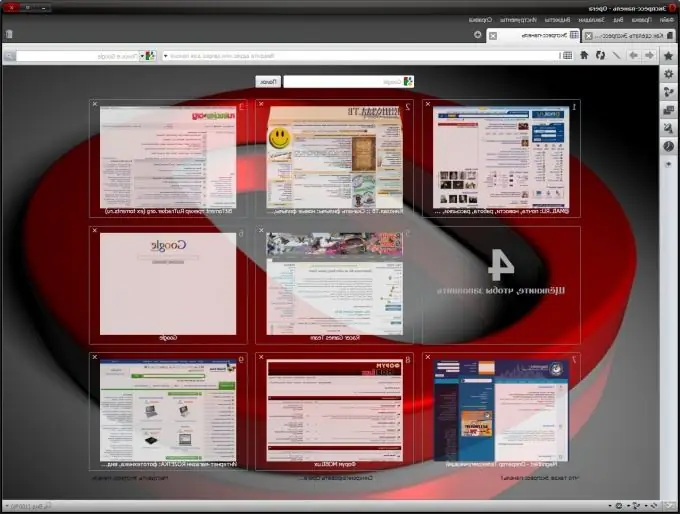
निर्देश
चरण 1
इससे कोई फर्क नहीं पड़ता कि आपने पहले किस ब्राउज़र का उपयोग किया था। ओपेरा स्थापित करने से, आप अपने बुकमार्क के बिना नहीं रहेंगे। ऐसा करने के लिए, आपको सबसे पहले उन्हें बचाने की जरूरत है।
चरण 2
यदि आप ऑपरेटिंग सिस्टम को फिर से स्थापित करने की योजना बना रहे हैं, या बस ओपेरा बुकमार्क को एक कंप्यूटर से दूसरे कंप्यूटर में स्थानांतरित करने की योजना बना रहे हैं, तो ओपेरा खोलें और "मेनू" - "बुकमार्क" - "बुकमार्क प्रबंधित करें" पर जाएं। "फ़ाइल" - "ओपेरा बुकमार्क निर्यात करें" मेनू पर क्लिक करें। डिस्क पर किसी स्थान का चयन करें और ठीक क्लिक करें।
चरण 3
यदि आप इंटरनेट एक्सप्लोरर का उपयोग कर रहे थे, तो फ़ाइल - आयात और निर्यात - फ़ाइल में निर्यात करें पर जाएँ। फिर "पसंदीदा" और सूची से आपके लिए आवश्यक बुकमार्क का चयन करके निर्यात विज़ार्ड के संकेतों का पालन करें। डिस्क पर एक स्थान का चयन करें और "निर्यात करें" पर क्लिक करें।
चरण 4
यदि आपने मोज़िला फ़ायरफ़ॉक्स का उपयोग किया है, तो मेनू से बुकमार्क - बुकमार्क प्रबंधित करें - आयात और चेकआउट - HTML में निर्यात करें चुनें। डिस्क पर उस फ़ोल्डर का चयन करें जहाँ आप फ़ाइल को सहेजना चाहते हैं और ठीक क्लिक करें।
चरण 5
तो, आपके बुकमार्क वाली फ़ाइल सहेज ली गई है। अब आप ओपेरा में जा सकते हैं और उन्हें नए ब्राउज़र में स्थानांतरित कर सकते हैं। ओपेरा में, "मेनू" - "बुकमार्क" - "बुकमार्क प्रबंधित करें" पर फिर से जाएं। अब "फ़ाइल" बटन पर क्लिक करें और "आयात" शब्द से शुरू होने वाले किसी एक आइटम पर जाएं, उस ब्राउज़र के नाम के साथ लाइन का चयन करें जिससे आप बुकमार्क स्थानांतरित कर रहे हैं। एक फ़ाइल चयन विंडो खुल जाएगी। वह फ़ाइल ढूंढें जिसे आपने पहले सहेजा था और आयात पर क्लिक करें। आपके बुकमार्क सफलतापूर्वक माइग्रेट कर दिए जाएंगे!







